用Photoshop制作错位的马赛克文字
2022-12-25 10:48:19
来源/作者: /
己有:221人学习过
用Photoshop制作错位的马赛克文字
先看一下效果:

就像将文字撕成很多个碎片,并胡乱拼接一样,表现出不规则的韵律美。
新建工作窗口,然后执行“滤镜”→“渲染”→“云彩”命令,制作出不规则的黑白云雾图案。
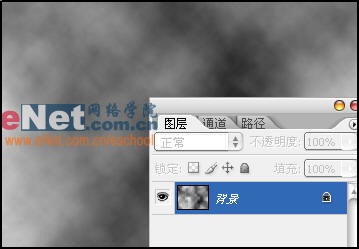
执行“滤镜”→“像素化”→“马赛克”命令,将单元格大小设置为64。

现在调节色阶使图像变得更清晰,执行“图像”→“调整”→“色阶”命令,设置色阶为:56、1.05、211。

将操作到现在的效果图保存为置换滤镜的素材。按“Ctrl J”复制马赛克图案,然后将新生成的图层隐藏,选择背景图层将其填充为白色。
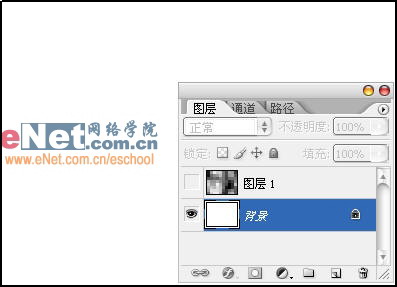
下面我们就来输入文字,使用“Ctrl T”键将其调节到与背景图层一样大小,然后合并文本图层和背景图层。
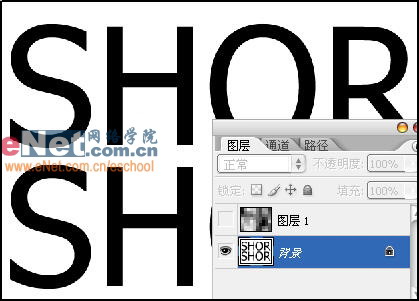
上一篇:设计字体,四类九种简单的字体设计




























